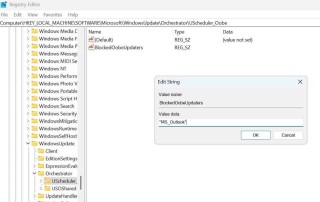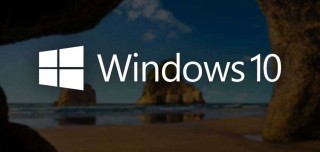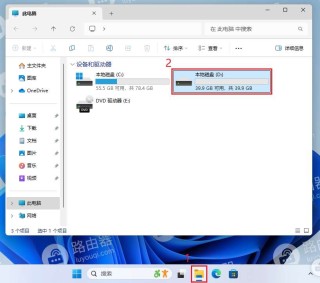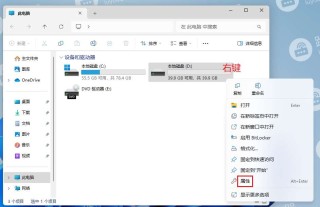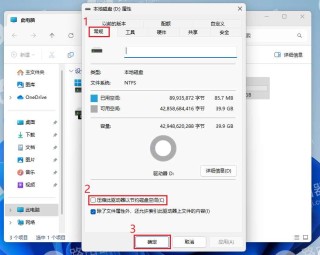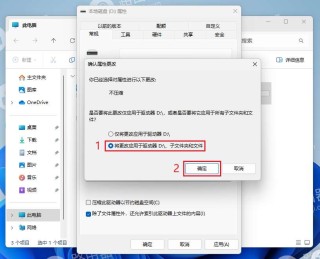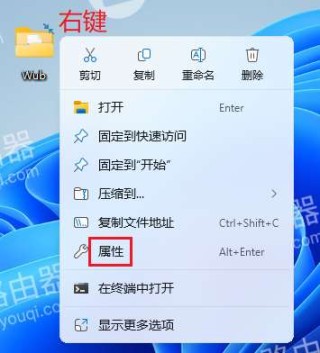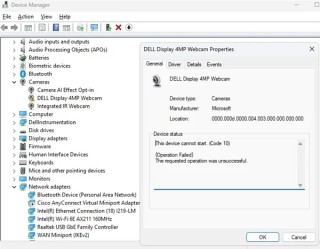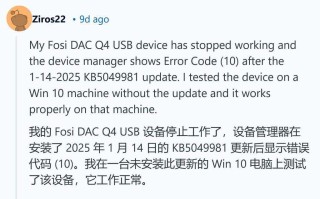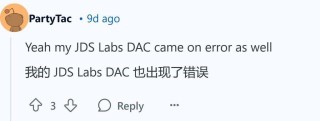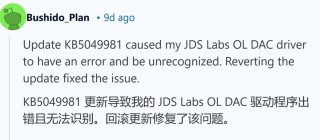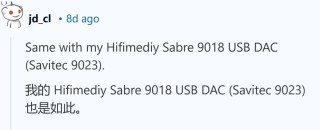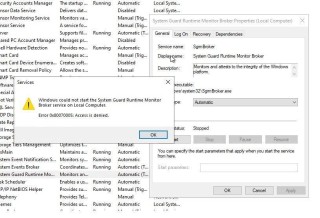碰到电脑发生一些故障是常有的事情,因为毕竟它们是机器设备,总有可能出现问题的那一刻。特别是当遇到“无法定位程序输入点kernel32.dll”的错误消息时,这意味着你遇到了程序无法启动的技术障碍,这个时候就需要采取措施进行相应的修复工作。接下来我们会探讨一下如何处理这种情况。

了解kernel32.dll文件的作用
kernel32.dll是Windows操作系统的核心动态链接库文件之一。它包含了许多操作系统函数和服务的实现,例如内存管理、进程管理、文件操作等。当应用程序需要调用这些函数时,它们会依赖于kernel32.dll文件。如果kernel32.dll文件损坏、丢失或版本不兼容,就可能导致无法定位程序输入点的错误。

kernel32.dll文件分析
kernel32.dll是Windows操作系统的核心文件之一,它包含许多用于管理内存、处理输入/输出操作、启动和停止线程和进程等基本且关键的功能。DLL 是“动态链接库”(Dynamic Link Library)的缩写,而 kernel32.dll 中的 "kernel" 表示它是与系统核心操作密切相关的程序代码集合。

由于kernel32.dll提供了并在很多基础操作中担当了桥梁的角色,普通的应用程序可以通过它调用Windows提供的各种服务。比如,当一个应用程序需要在内存中创建一个空间来存放数据时,它就会调用kernel32.dll提供的某个函数来完成这个任务。
以下是一些kernel32.dll存在于系统中的重要方面:
- 进程与线程管理:kernel32.dll提供了创建和管理进程及线程的功能。
- 内存管理:它包括对物理和虚拟内存的操作函数,包括内存分配、释放等。
- 资源管理:用于文件操作、设备管理等函数大多数也包含在该DLL中。
- 同步操作:它实现了多线程或进程间同步的相关机制,比如临界区、事件、互斥体等。
- DLL管理:负责加载和卸载动态链接库(DLL)的函数。
- 错误处理:kernel32.dll提供了很多处理错误的函数,如获取错误代码描述文本的功能。

kernel32.dll缺失了会如何显示
kernel32.dll是 Windows 系统中的一项关键组件,如果这个文件缺失,Windows 操作系统将无法正常启动或运行。因为kernel32.dll包含许多基本的系统功能,如内存管理、进程创建和管理、线程操作等,所以这个文件对系统至关重要。
如果kernel32.dll缺失或损坏,您可能会遇到以下情况中的一种或多种:
- 启动失败:系统在启动过程中可能会显示错误消息,指出kernel32.dll缺失,并导致启动过程终止。
- 蓝屏死机:严重的kernel32.dll错误可能导致蓝屏死机(BSOD),即突然出现带有停止代码和相应错误消息的蓝屏。
- 程序崩溃:试图运行任何依赖于kernel32.dll的程序时,这些程序可能会异常终止或报告错误信息,提示无法找到或导入kernel32.dll中的特定函数。
- 系统稳定性下降:可能会出现系统频繁崩溃,或者它的某些功能无法正常工作,如文件操作、网络通信等都可能受到影响。
- 错误提示:“缺少 kernel32.dll 文件”、“找不到 kernel32.dll” 或 “kernel32.dll 错误” 之类的错误对话框

多种解决kernel32.dll缺失的方法
方法1.运行系统文件检查器(SFC)扫描
首先,确保您拥有管理员权限,因为运行系统文件检查器需要更高的操作权限。接着,进行以下步骤:
在搜索栏输入“命令提示符”或“cmd”。
在搜索结果上,点击右键并选择“以管理员身份运行”。
在打开的命令提示符窗口中,键入sfc /scannow后按回车键启动扫描。

执行此命令将会初始化系统文件检查器——一个Windows内置的工具,它会对可能已被修改或损坏的系统文件进行全面扫描。在扫描过程中,该工具会验证每个受保护系统文件的完整性,并尝试修复发现的任何问题。使用此方法的原因是,它通常能够自动检测和恢复操作系统关键文件(如kernel32.dll)的正确版本,从而解决诸多系统稳定性和启动问题。这是一种安全且有效的方式来确保系统文件的正常工作,无需手动寻找和替换文件,减少误操作的风险。

方法2.手动下载kernel32.dll和替换kernel32.dll
考虑手动下载和替换文件的做法。
首先下载kernel32.dll文件。

perl 5中文参考手册
- 类型:脚本编程
- 大小:
- 语言:
- 时间:2008-06-17
下载后,将DLL文件复制到指定系统目录,通常是C:WindowsSystem32。
复制文件前,请备份原始的kernel32.dll文件,以便在出现问题时能够恢复。
采取手动下载和替换文件的方法来解决问题的原因是,在某些情况下,系统无法通过自动方式修复kernel32.dll文件损坏或丢失的问题。手动操作能够即刻提供解决方案,并让用户可以更直接地控制文件的议题。然而,由于这涉及系统核心文件,必须小心翼翼,确保不会导致系统稳定性问题,并进一步确保下载的DLL文件是最新、合适的版本和语言。此外,这种方法只应被视为最后手段,因为它增加了引入安全风险和潜在错误的可能性。在执行前,尝试使用其他更安全的解决方案总是首选。

方法3.dll修复工具
还有一种比较方便的修复kernel32.dll方法,那就是使用dll修复工具来进行修复,它具备有一键修复的功能,不需要你怎么去操作,点击一个按键,就可以快速的进行相关的dll文件修复,不用去搞什么杂七杂八的操作。

dll修复工具 全系列完整版 (支持32位/64位winxp/win7/win10系统)
- 类型:系统其它
- 大小:398KB
- 语言:简体中文
- 时间:2021-09-03

方法4.Windows更新
若要保持系统的稳定性和安全性,应定期检查并安装Windows操作系统的更新。执行此操作的步骤包括:
打开您的电脑,点击Windows菜单按钮,接着选择“设置”选项。
在设置菜单中寻找并点击“更新和安全”,这是Windows用来管理更新的专用部分。
在“更新和安全”页面,选择左侧的“Windows更新”标签页。
现在点击“检查更新”按钮,Windows将自动联网搜索适用于您系统的最新更新。

使用这种方法进行kernel32.dll文件修复的原因是,有时软件漏洞或问题可能会通过系统更新得到官方的修复。微软经常发布安全补丁、服务包和其他更新,不仅可以解决安全相关的问题,还可以改进系统文件的性能和稳定性。若存在与kernel32.dll相关的已知问题,安装最新的Windows更新可能会包含修补程序,从而解决不需要用户手动介入的文件缺失或损坏问题。这是一个相对简单且安全的做法,因为所有更新都是由微软直接提供,并通过正规渠道分发。

以上这四种方法都是可以解决无法定位程序输入点kernel32.dll的问题的,至于使用哪种方法,那么就看你的实际情况了,每种不同的情况其选择方法都是不一样的。